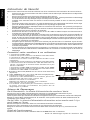Guide de démarrage rapide du moniteur LCD
!"#$"%&
Instructions de Sécurité
'(&)!*)+,-)&,%#&.!/0.%1#&,2),&30/!%.3,&/%*"#.)&,-1!&,2),-",01##)5%1#,).,2),-6/.%-%&".%1#,2),*1.!),71#%.)/!8
9:&&/!)+;*1/&,</),*1.!),71#%.)/!,)&.,2"#&,-",(1##),#1!7),3-)0.!%</),26"-%7)#.".%1#,=:,2%&>1#%(-)
2"#&,*1.!),!3?%1#@
9A-"0)+,*1.!),71#%.)/!,>!B&,26/#),>!%&),3-)0.!%</),D"0%-),26"00B&@
9A1&)+,-),71#%.)/!,&/!,/#),&/!D"0),&1-%2),).,7"#%>/-)+;-),"*)0,&1%#&@,E630!"#,>1/!!"%.,F.!),)#2177"?3
)#,0"&,2),0H/.),).,2),01/>,(!/&</),1/,>"!,/#,1/.%-,>1%#./,1/,"(!"&%D@
9I#&."--)+,*1.!),71#%.)/!,2"#&,/#,)#2!1%.,-),71%#&,H/7%2),>1&&%(-),).,"*)0,-),71%#&,2),>1/&&%B!)
>1&&%(-)@
9J6/.%-%&)+,K"7"%&,*1.!),71#%.)/!,&%,-),0L(-),26"-%7)#.".%1#,)&.,)#2177"?3@,J),-"%&&)+,"/0/#,1(K).
>1&3,,&/!,-),0L(-),26"-%7)#.".%1#,).,?"!2)+;-),-1%#,2/,>"&&"?),2),>)!&1##)&@
9J6%#&3!)+,K"7"%&,261(K).&,73."--%</)&,2"#&,-)&,1/*)!./!)&,2/,71#%.)/!@,=)0%,>1/!!"%.,>!1*1</)!,/#
2"#?)!,263-)0.!10/.%1#@
9A1/!,3*%.)!,/#),3-)0.!10/.%1#M,#),K"7"%&,.1/0H)!,-6%#.3!%)/!,2/,71#%.)/!@,N)/-,/#,.)0H#%0%)#,</"-%D%3
>!1D)&&%1##)-,>)/.,1/*!%!,-),(1O.%)!,2/,71#%.)/!@
9:&&/!)+;*1/&,2),.)#%!,-",D%0H),2),-",>!%&),"/,-%)/,2/,0L(-),-/%;7F7),-1!&</),*1/&,2301##)0.)+,-)
71#%.)/!,2),-",>!%&),3-)0.!%</),7/!"-)@
9E)&,1!%D%0)&,&/!,-),(1O.%)!,2/,71#%.)/!,&1#.,D"%.&,>1/!,-",*)#.%-".%1#@,A1/!,3*%.)!,.1/.),&/!0H"/DD)M,-)&
1!%D%0)&,#),21%*)#.,F.!),>"&,1(&.!/3&,1/,01/*)!.&@,Q),>-/&M,3*%.)+,26/.%-%&)!,-),71#%.)/!,&/!,/#,-%.M,/#
2%*"#M,/#,.">%&,1/,"/.!)&,&/!D"0)&,71--)&@,=)0%,>1/!!"%.,(-1</)!,-)&,!"%#/!)&,2),*)#.%-".%1#,)#,("&,2/
(1O.%)!@,N%,*1/&,>-"0)+,-),71#%.)/!,2"#&,/#),(%(-%1.HB</),1/,2"#&,26"/.!)&,)&>"0)&,)#D)!73&M,"&&/!)+;
*1/&,</),-",*)#.%-".%1#,)&.,&/DD%&"#.)@
9J6)5>1&)+,>"&,-),71#%.)/!,R,-",>-/%),).,#),-6/.%-%&)+,>"&,>!B&,2),-6)"/@,N%,-),71#%.)/!,!)$1%.,2),-6)"/
"00%2)#.)--)7)#.M,23(!"#0H)+;-),%7732%".)7)#.,).,01#."0.)+,/#,*)#2)/!,"?!33@,S1/&,>1/*)+,#)..1T)!
-6)5.3!%)/!,2/,71#%.)/!,"*)0,/#,.%&&/,H/7%2),&%,#30)&&"%!)M,7"%&,"&&/!)+;*1/&,26"*1%!,23(!"#0H3,-)
71#%.)/!,"/,>!3"-"(-)@
9N%,*1.!),71#%.)/!,#),D1#0.%1##),>"&,01!!)0.)7)#.U,)#,>"!.%0/-%)!M,&%,/#,(!/%.,"#1!7"-,1/,2)&,12)/!&
&1!.)#.,2/,71#%.)/!U23(!"#0H)+;I),%7732%".)7)#.,).,01#."0.)+,/#,*)#2)/!,"?!3),1/,-),0)#.!),2)
23>"##"?)@
Connecter votre moniteur à un ordinateur
Astuces de Dépannages
Pas d’Alimentation - Le témoin d’alimentation du moniteur s’éteint.
:&&/!)+;*1/&,</),-),0L(-),26"-%7)#.".%1#,2/,71#%.)/!,)&.,017>-B.)7)#.,%#&3!3,2"#&,-),>1!.
26"-%7)#.".%1#,2/,71#%.)/!,"%#&%,</),2"#&,-",>!%&),3-)0.!%</),7/!"-)@
V)&.)+,-",>!%&),3-)0.!%</),7/!"-),)#,(!"#0H"#.,/#,">>"!)%-,3-)0.!%</),D1#0.%1##"#.,0177),/#),-6"7>1/-)@
W&&"T)+,/#,"/.!),0L(-),26"-%7)#.".%1#,&/!,-),71#%.)/!@,S1/&,>1/*)+,/.%-%&)!,-),0L(-),26"-%7)#.".%1#,2)
-61!2%#".)/!,>1/!,!3"-%&)!,0),.)&.@
Pas de Vidéo - Le témoin d’alimentation du moniteur est en marche mais il n’y a
pas d’image sur l’écran.
:&&/!)+;*1/&,</),-),01##)0.)/!,*%231,)&.,01!!)0.)7)#.,(!"#0H3,R,-61!2%#".)/!@
:&&/!)+;*1/&,</),-61!2%#".)/!,)&.,)#,7"!0H),).,</6%-,D1#0.%1##),01!!)0.)7)#.@
W.)%?#)+,-),71#%.)/!,).,*3!%D%)+,-)&,(!10H)&,2/,0L(-),*%231@,:&&/!)+;*1/&,</6%-,#6T,","/0/#),(!10H)
.1!2/)@
Détails de Fonctionnement
S)/%--)+,*1/&,!3D3!)!,"/,X/%2),Y.%-%&".)/!,2"#&,-),=Q;Z'[,-%*!3,"*)0,0),71#%.)/!@
1-3
1-2
1-1
2
3
USB
D-Sub
DVI
HDMI
4
USB
D-Sub
DVI
HDMI
4 2
1-3 1-2 1-1
3
1.1-1Connectez le Câble Vidéo
a. Assurez-vous que le moniteur et l’ordinateur soient bien éteints.
b. Connectez le câble vidéo à l’ordinateur.
1-2Connectez le Câble numérique (Modčle Double entrée
uniquement)
a. Assurez-vous que le moniteur et l’ordinateur soient bien éteints.
b. Connectez l’une des extrémités du câble DVI 24 broches sur
l’arričre du moniteur et connectez l’autre extrémité sur le port
DVI de l’ordinateur.
1-3Connectez le Câble HDMI (uniquement modèle entrée HDMI)
a. Assurez-vous que le moniteur et l’ordinateur soient bien éteints.
b. Branchez le câble HDMI à l’ordinateur.
2. Branchez le câble audio (Modèle avec une entrée audio seulement)
(Optionnel).
3.Câble USB(Modèle avec une entrée USB seulement)(Optionnel).
4.Connectez le cordon d’alimentation
Connectez le cordon d’alimentation sur le moniteur, puis sur une
prise électrique CA mise à terre comme il faut.
5.
Rallumez le moniteur et l’ordinateur
Rallumez tout d’abord le moniteur, puis l’ordinateur.
Cette séquence est très importante.
6.
Si le m
oniteur ne fonctionne pa
s correctement, reportez-vous à
la section concernant la localisation des pannes afin de
diagnostiquer le problème.

Français
Guide de démarrage rapide du moniteur LCD
Mise au rebut des LAMPES
Élimination des appareils mis au rebut par les ménages dans l’Union européenne
Le symbole apposé sur ce produit ou sur son emballage indique que ce produit ne doit pas être jeté
avec les déchets ménagers ordinaires. Il est de votre responsabilité de mettre au rebut vos
appareils en les déposant dans les centres de collecte publique désignés pour le recyclage des
équipements électriques et électroniques. La collecte et le recyclage de vos appareils mis au rebut
indépendamment du reste des déchets contribue à la préservation des ressources naturelles et
garantit que ces appareils seront recyclés dans le respect de la santé humaine et de l’environnement.
Pour obtenir plus d’informations sur les centres de collecte et de recyclage des appareils mis au
rebut, veuillez contacter les autorités locales de votre région, les services de collecte des ordures
ménagères ou le magasin dans lequel vous avez acheté ce produit.
LA OU LES LAMPE(S) AL’INTERIEUR DE CE PRODUIT CONTIENNENT DU MERCURE ET DOIVENT ETRE
RECYCLEES OU MISES AU REBUT EN CONFORMITE AVEC LES LOIS MUNICIPALES, NATIONALES OU
FEDERAL ES. POUR EN SAVOIR PLUS CONTACTEZ L’ALLIANCE DES INDUSTRIES ELECTRONIQUES A
WWW.EIAE.ORG. POUR DE L’INFORMATION PARTICULIERE A LA MISE AU REBUT CONSULTEZ LE SITE
WEB A WWW.LAMPRECYCLE.ORG.
Réglementations et avis de sécurité
Avis FCC
Cet appareil a fait l’objet de tests et répond aux limites prévues pour un appareil numérique de classe B
conformément à la Partie B des réglementations FCC. Ces limites ont été définies de façon à garantir une
protection raisonnable contre les interférences nocives dans une installation résidentielle. Cet appareil
génère, utilise et peut émettre une énergie de radiofréquence. Si son installation et son utilisation ne sont
pas conformes aux instructions, il peut générer des interférences nocives pour les communications radio.
L’absence d’interférence dans une installation particulière n’est cependant pas garantie. Si cet appareil
génère une interférence gênante pour la réception de radiocommunications ou d’ondes télévisées, ce qu’il est
possible de déterminer en mettant hors tension puis à nouveau sous tension l’appareil, l’utilisateur est
encouragé à corriger l’interférence en appliquant une ou plusieurs des mesures suivantes :
• Réorienter ou déplacer l’antenne de réception.
• Éloigner l’appareil du récepteur.
• Brancher l’appareil à une prise appartenant à un circuit différent de celui où est branché le récepteur.
• Consulter le fournisseur ou un technicien spécialisé en radio émission et en télévision pour obtenir de
l’aide.
Déclaration de conformité CE
Par la présente, Acer Inc. déclare que cet écran LDC est conforme aux principales exigences et autresdisposi
tions pertinentes de la Directive CEM 2004/108/CE ; de la Directive Basse tension 2006/95/CE, de la Directive
RoHS 2002/95/CE et la Directive 2009/125/CE établissant un cadre pour la fixation d’exigences en matière
d’écoconception applicables aux produits liés à l’énergie.
Avis : câbles blindés
Pour répondre aux réglementations CEM, tous les branchements avec d’autres appareils informatiques
doivent être réalisés avec des câbles blindés.
Avis : appareils périphériques
Seuls les périphériques (appareils d’entrée/de sortie, terminaux, imprimantes, etc.) certifiés conformes aux
limites de la Classe B, peuvent être branchés à cet équipement. L’utilisation de périphériques non certifiés
peut générer des interférences sur la réception des radiocommunications et des ondes télévisées.
Attention
Toute modification n’ayant pas fait l’objet d’une autorisation explicite du fabricant, annihile l’autorité de
l’utilisateur, accordée par la Commission Fédérale des Communications, à faire fonctionner ce produit.
Conditions de fonctionnement
Cet appareil est conforme à la Partie 15 des Réglementations FCC. Son fonctionnement est soumis aux deux
conditions suivantes : (1) cet appareil ne doit pas générer d’interférences nocives, et (2) cet appareil doit
accepter les interférences reçues, y compris les interférences qui pourraient provoquer un fonctionnement
non désiré.
Avis : utilisateurs canadiens
Cet appareil numérique de classe B est conforme à la norme ICES-003 du Canada.
Remarque à l’intention des utilisateurs canadiens
Cet appareil numérique de la classe B est conforme à la norme NMB-003 du Canada.
-
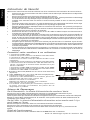 1
1
-
 2
2